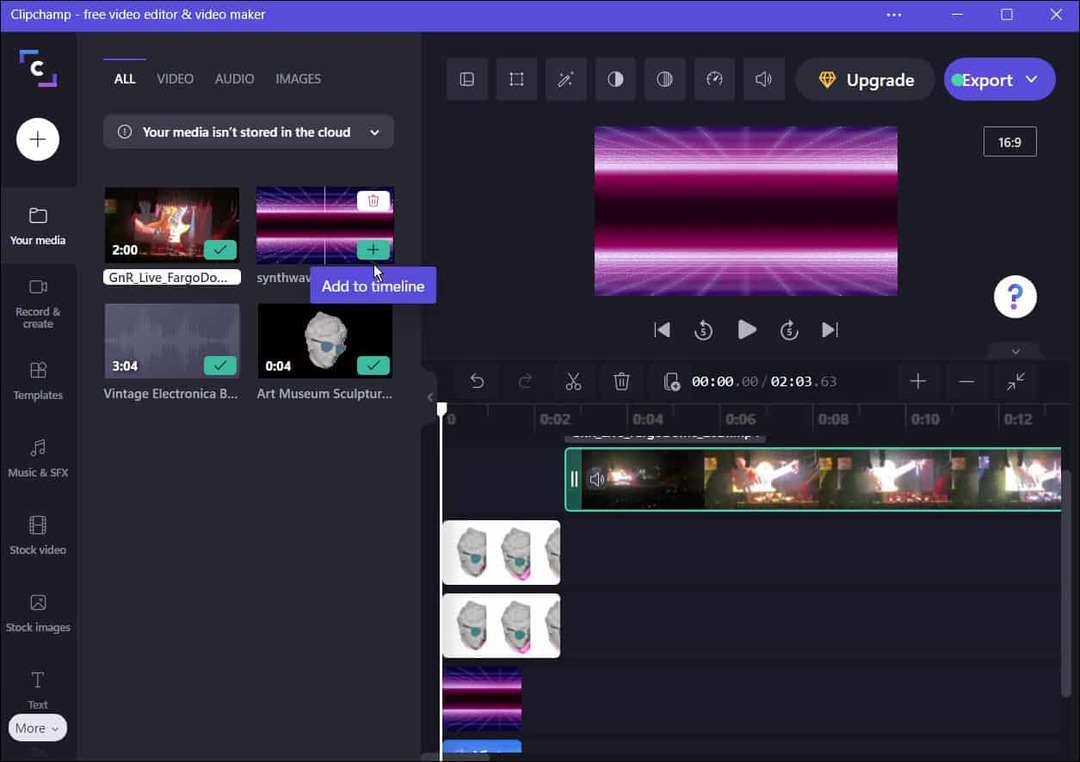अंतिम बार अद्यतन किया गया
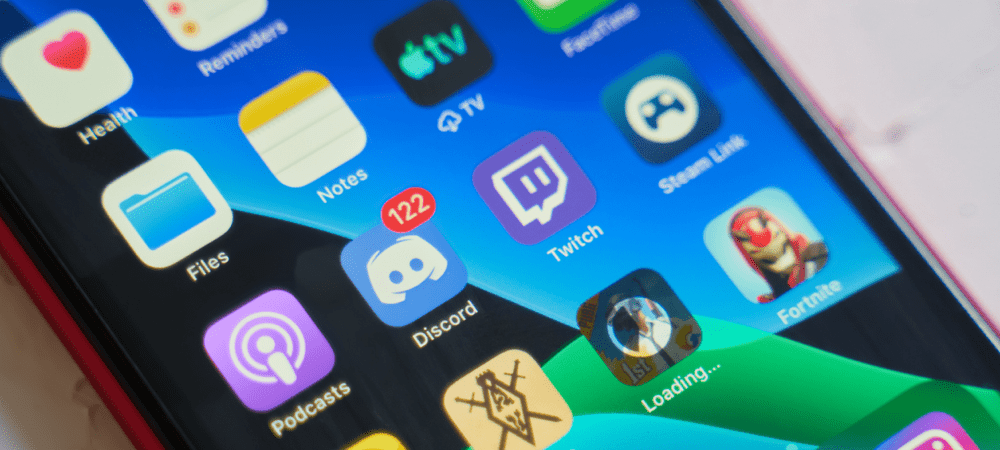
कलह केवल पाठ संदेश या चित्र साझा करने का स्थान नहीं है। आप इसका उपयोग अपने द्वारा बनाए गए वीडियो को साझा करने के लिए भी कर सकते हैं। ऐसे।
अनुभव साझा करने के लिए हैं। यदि आप अपने दोस्तों के साथ नहीं खेल सकते हैं, तो आप अपने पसंदीदा पलों को क्लिप कर सकते हैं और वीडियो को डिस्कॉर्ड पर साझा कर सकते हैं।
जबकिकलह इसने अपनी अपील को व्यापक बना दिया है, यह अभी भी गेमर्स के लिए सबसे अच्छे प्लेटफॉर्म में से एक है। आप अपने गेमिंग वीडियो को 8MB या उससे छोटे आकार तक भेजने के लिए Discord का उपयोग कर सकते हैं, जिससे यह त्वरित हाइलाइट रील के लिए एक आदर्श साझाकरण प्लेटफ़ॉर्म बन जाता है। बेशक, आपके द्वारा भेजे जाने वाले गेमिंग वीडियो होने की आवश्यकता नहीं है—आप जो चाहें साझा कर सकते हैं!
यदि आप डिस्कॉर्ड पर वीडियो भेजना चाहते हैं, तो आपको यह करना होगा।
कलह पर वीडियो साझा करने के नियम
डिस्कॉर्ड पर वीडियो भेजने से पहले, इन नियमों को याद रखें:
- नियमित उपयोगकर्ता केवल वीडियो फ़ाइलें भेज सकते हैं जो हैं 8एमबी और आकार में नीचे।
- यदि आप एक बड़ी फ़ाइल भेजना चाहते हैं (50 एमबी. तक), आपको एक की आवश्यकता होगी डिस्कॉर्ड नाइट्रो सदस्यता.
- कलह केवल समर्थन करता है .mp4, .mov, जीआईएफ, और वेबएम फ़ाइल स्वरूप।
- वीडियो उल्लंघन नहीं करता कलह की सेवा की शर्तें या आप जिस सर्वर पर अपलोड कर रहे हैं उसके किसी भी घरेलू नियम को तोड़ें।
यदि आपको अपने वीडियो के आकार को कम करने के लिए किसी टूल की आवश्यकता है, तो देखें handbrake, एक मुक्त और मुक्त स्रोत वीडियो संपादन सॉफ्टवेयर। हैंडब्रेक वीडियो को छोटा बना सकता है लेकिन मूल गुणवत्ता बनाए रख सकता है।
यदि आप वीडियो फ़ाइल का आकार कम करने के लिए एक ऑनलाइन टूल की तलाश कर रहे हैं, तो देखें वीडियोछोटा अगर वीडियो का आकार कुछ केबी या 8 एमबी की सीमा से अधिक एमबी है।
पीसी और मैक पर डिस्कॉर्ड पर वीडियो कैसे भेजें
आप अपने डिस्कॉर्ड सर्वर पर एक वीडियो भेज सकते हैं ताकि अन्य सदस्य इसे देख सकें।
के माध्यम से एक वीडियो भेजने के लिए डिस्कॉर्ड डेस्कटॉप ऐप:
- अपने डेस्कटॉप पर डिस्कॉर्ड ऐप लॉन्च करें और एक चैनल चुनें।
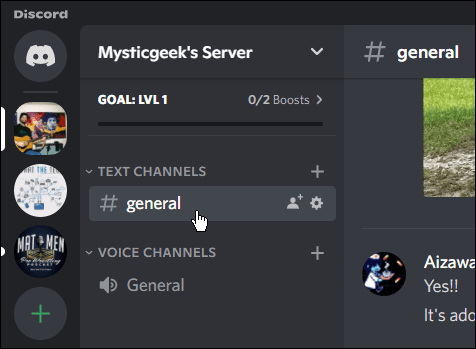
- के नीचे-बाईं ओर डिस्कॉर्ड मैसेजिंग बार, क्लिक करें जोड़ें बटन और चुनें एक फ़ाइल अपलोड करें. यह भी ध्यान देने योग्य है कि आप फ़ाइल एक्सप्लोरर को सीधे खोलने के लिए ऐड बटन पर डबल-क्लिक कर सकते हैं।
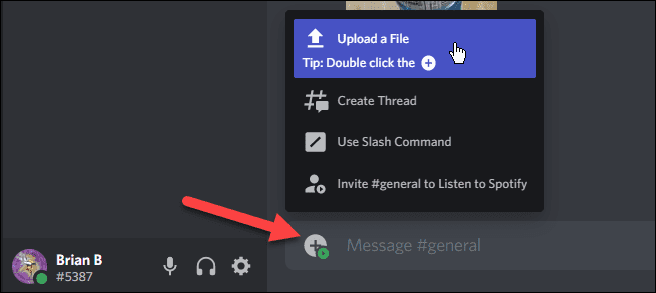
- कब फाइल ढूँढने वाला खुलता है, उस वीडियो पर नेविगेट करें जिसे आप अपलोड करना चाहते हैं।
- वीडियो को हाइलाइट करें और क्लिक करें खुला बटन।
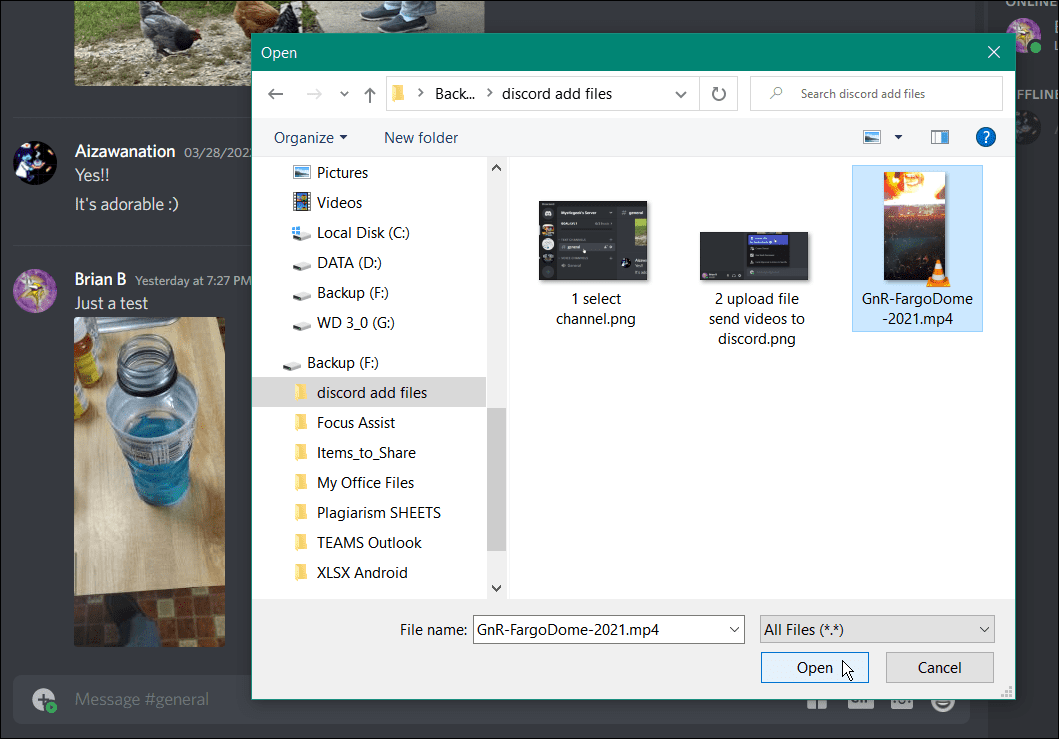
- आप वैकल्पिक रूप से क्लिक करके अपने वीडियो अटैचमेंट को संशोधित कर सकते हैं पेंसिल आइकन. उदाहरण के लिए, एक विंडो दिखाई देती है जो आपको अपने चैनल के प्रशंसकों के सौजन्य से वीडियो फ़ाइल नाम और "स्पॉइलर के रूप में चिह्नित करें" को संपादित करने की अनुमति देती है, और वीडियो मूवी या टीवी शो के लिए एक स्पॉइलर है।
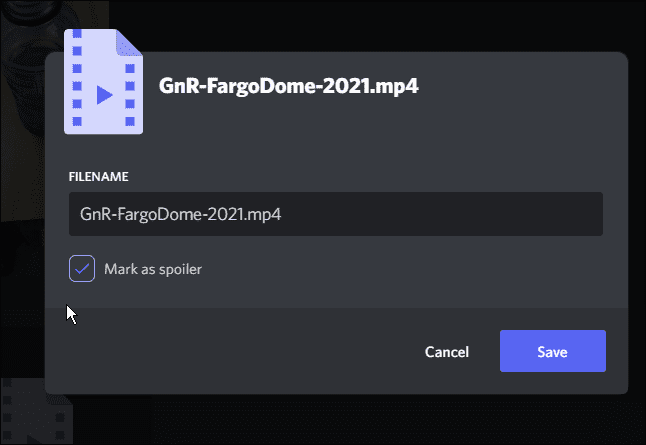
- में एंटर दबाएं डिस्कॉर्ड मसाज बार वीडियो अपलोड करने के लिए—अपलोड करते समय आपको प्रगति दिखाई देगी।
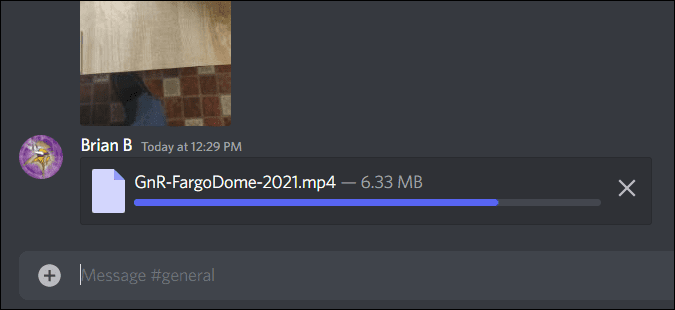
- वीडियो के अपलोड होने के बाद, उस चैनल के सदस्य एम्बेड किए गए वीडियो को देख सकेंगे।
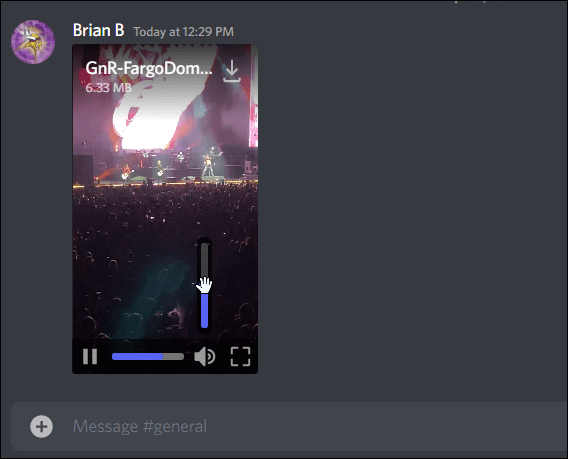
- यह भी ध्यान देने योग्य है कि आपके मित्र और अन्य सदस्य वीडियो को क्लिक करके डाउनलोड कर सकते हैं डाउनलोड चिह्न।
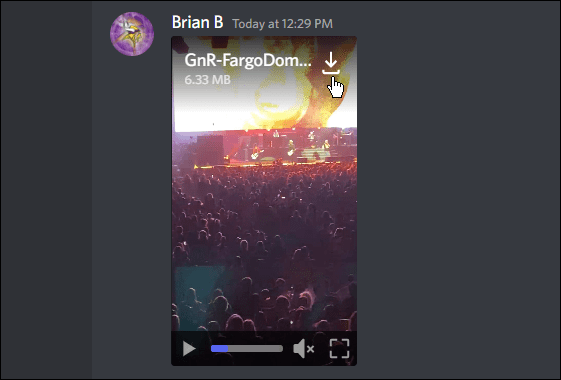
एंड्रॉइड के माध्यम से डिस्कॉर्ड पर वीडियो कैसे भेजें
यदि आपके पास डेस्कटॉप नहीं है, तो आप अपने एंड्रॉइड डिवाइस का उपयोग करके डिस्कॉर्ड पर वीडियो भी भेज सकते हैं।
Android के माध्यम से Discord को वीडियो भेजने के लिए:
- डाउनलोड करें कलह ऐप (यदि आपने पहले से नहीं किया है) और साइन इन करें।
- अपने एंड्रॉइड फोन या टैबलेट पर डिस्कॉर्ड ऐप लॉन्च करें।
- वह चैनल दर्ज करें जहां आप वीडियो साझा करना चाहते हैं।
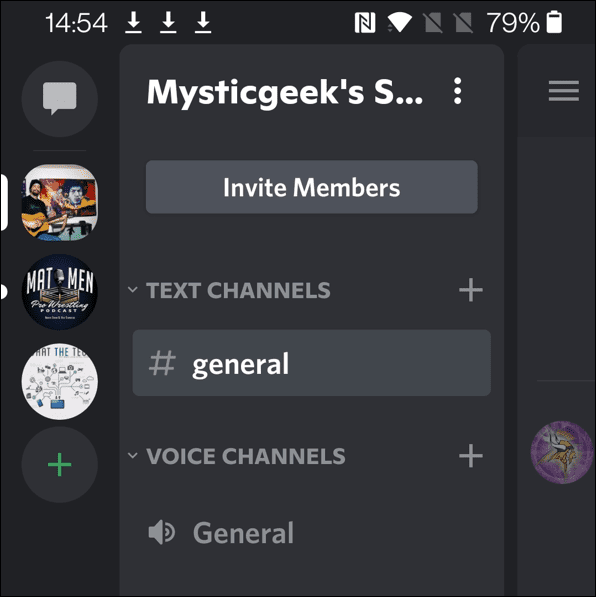
- चैटबॉक्स के नीचे, टैप करें जोड़ें (+) अपनी गैलरी खोलने के लिए आइकन।
- वह वीडियो चुनें जिसे आप अपलोड करना चाहते हैं और टैप करें भेजना चिह्न।
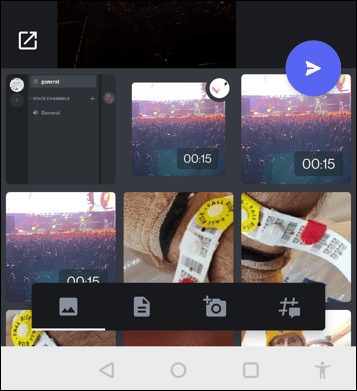
- वीडियो अपलोड होने के दौरान आपको एक प्रगति पट्टी दिखाई देगी।
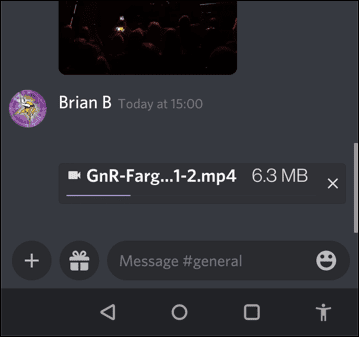
- वीडियो अपलोड होने के बाद, आपके डिस्कॉर्ड चैनल के सदस्य वीडियो देख सकते हैं या इसे डाउनलोड कर सकते हैं।
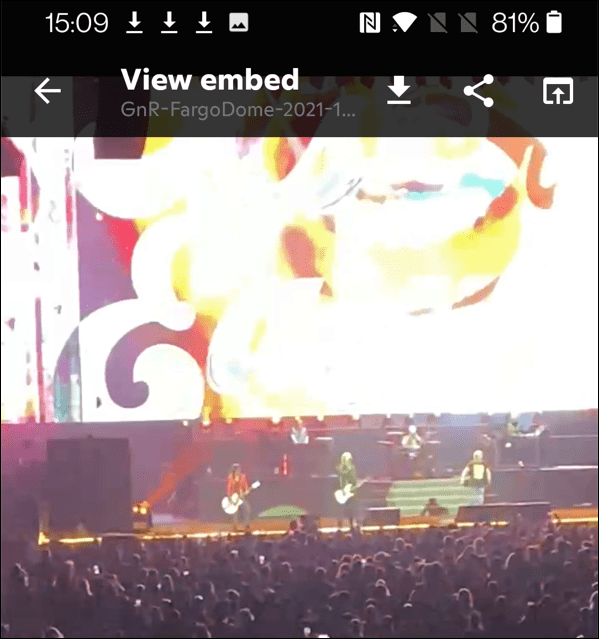
IPhone या iPad के माध्यम से डिस्कॉर्ड पर वीडियो कैसे भेजें
यदि आप Apple के प्रशंसक हैं, तो आप अपने iPhone या iPad का उपयोग डिस्कॉर्ड पर वीडियो अपलोड करने के लिए कर सकते हैं।
iPhone या iPad के माध्यम से Discord पर वीडियो भेजने के लिए:
- डाउनलोड करें कलह ऐप और साइन इन करें (यदि आपने पहले से नहीं किया है)।
- अपने iPhone या iPad पर डिस्कॉर्ड ऐप लॉन्च करें और उस चैनल का चयन करें जिसे आप वीडियो जोड़ना चाहते हैं।
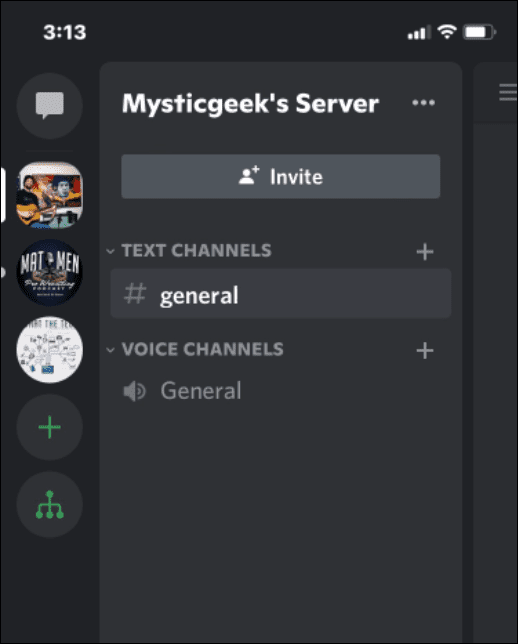
- दबाओ जोड़ें (+) बटन और अपनी तस्वीरों और वीडियो के माध्यम से स्क्रॉल करें।
- वह वीडियो चुनें जिसे आप अपलोड करना चाहते हैं।
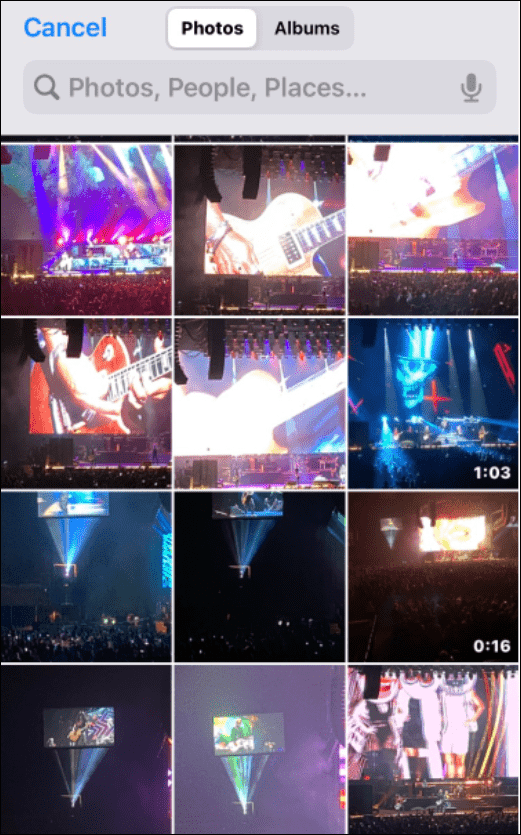
- पहले वीडियो का पूर्वावलोकन देखें—पर टैप करें चुनना दाईं ओर बटन अगर यह अच्छा लग रहा है।

- वीडियो अपलोड करने के लिए समय दें।
- वीडियो के अपलोड होने के बाद, चैनल के अन्य सदस्य वीडियो को देख या डाउनलोड कर सकेंगे।
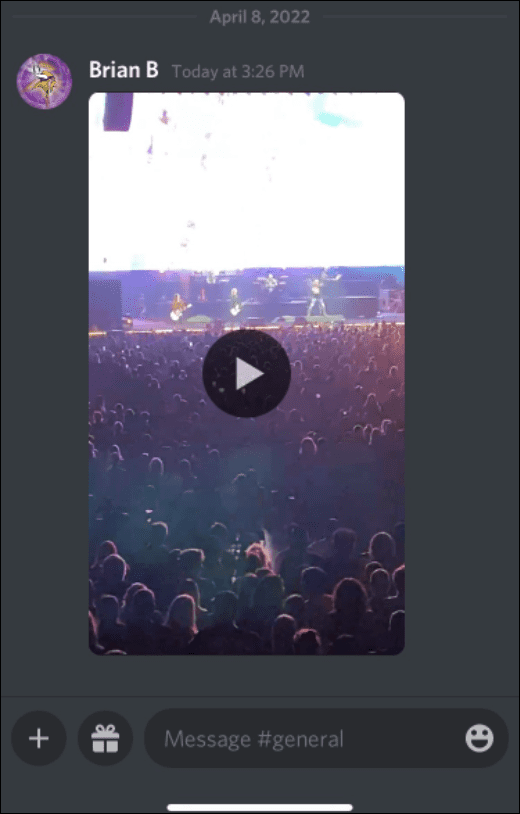
कलह पर सामग्री साझा करना
ऊपर दिए गए चरणों का उपयोग करके, आप अपने पसंदीदा वीडियो को सभी उपलब्ध प्लेटफॉर्म पर डिस्कॉर्ड पर साझा करने में सक्षम होंगे, जहां आप अपने दोस्तों के साथ वीडियो देख और चर्चा कर सकते हैं।
अगर तुम हो कलह के लिए नया, आप अपनी सेटिंग्स को अनुकूलित करना चाह सकते हैं। उदाहरण के लिए, आप चाह सकते हैं कलह सूचनाएं बंद करें अधिसूचना स्पैम को कम करने के लिए, या आप चाहें तो अपना खुद का सर्वर सेट करें. अपना स्वयं का सर्वर बनाने के बाद, आप कर सकते हैं बॉट्स जोड़ें या संगीत सुनें.
अपनी विंडोज 11 उत्पाद कुंजी कैसे खोजें
यदि आपको अपनी विंडोज 11 उत्पाद कुंजी को स्थानांतरित करने की आवश्यकता है या ओएस की एक साफ स्थापना करने के लिए बस इसकी आवश्यकता है,...
Google क्रोम कैश, कुकीज़ और ब्राउज़िंग इतिहास को कैसे साफ़ करें
Chrome आपके ब्राउज़र के प्रदर्शन को ऑनलाइन अनुकूलित करने के लिए आपके ब्राउज़िंग इतिहास, कैशे और कुकीज़ को संग्रहीत करने का एक उत्कृष्ट कार्य करता है। उसका तरीका है...
इन-स्टोर मूल्य मिलान: स्टोर में खरीदारी करते समय ऑनलाइन मूल्य कैसे प्राप्त करें
इन-स्टोर खरीदने का मतलब यह नहीं है कि आपको अधिक कीमत चुकानी होगी। मूल्य-मिलान गारंटी के लिए धन्यवाद, आप खरीदारी करते समय ऑनलाइन छूट प्राप्त कर सकते हैं ...
डिजिटल गिफ्ट कार्ड के साथ डिज़्नी प्लस सब्सक्रिप्शन कैसे उपहार में दें
यदि आप डिज़्नी प्लस का आनंद ले रहे हैं और इसे दूसरों के साथ साझा करना चाहते हैं, तो यहां डिज़्नी+ उपहार सदस्यता खरीदने का तरीका बताया गया है...